CAD中如何将线段分解与合并
1、首先我们绘制一个圆和一个穿过圆的直线,下面我们需要做的是把这条直线分解,

2、我们点击工具栏中【修改】选项卡旁边的小三角,
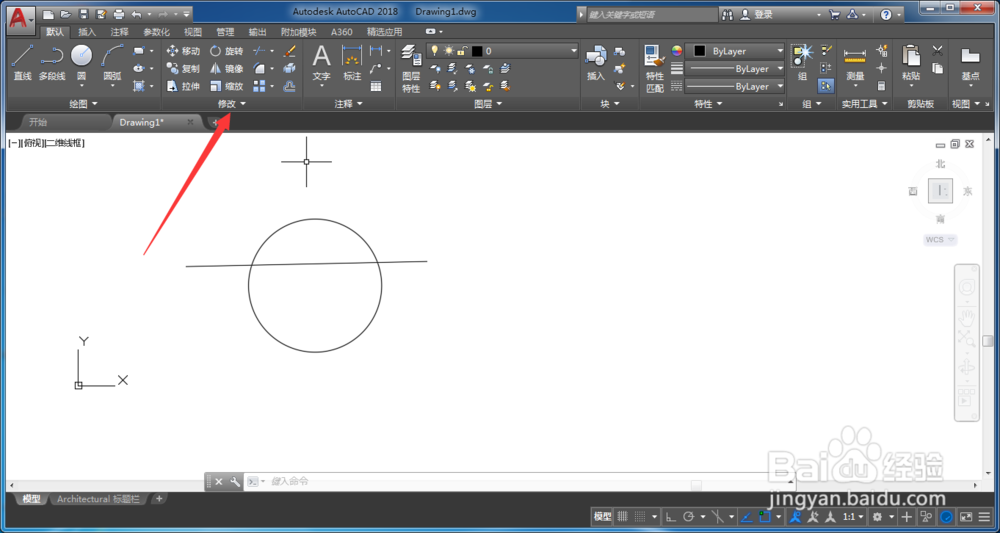
3、在出现的下拉菜单中,我们选择【打断】命令,

4、然后用鼠标左键,点击选择要打断的直线,

5、然后用鼠标左键点击这条直线和其他直线的交点,也就是要打断的地方,接着敲击回车,

6、然后我们再选择这个条直线,我们可以看到它已经在和圆相交的地方分成了两个线段,

7、总结:
1、首先点击【修改】选项卡旁边的小三角,
2、在出现的下拉菜单里面,我们选择【打断】命令,
3、先选择这条直线,然后再选择要打断了点的位置,在敲击回车,
4、现在我们在选取直线,可以发现它被分为了两段。
1、和直线分解的相反就是合并,还是在工具栏【修改】选项卡里面,我们选择【合并】命令,
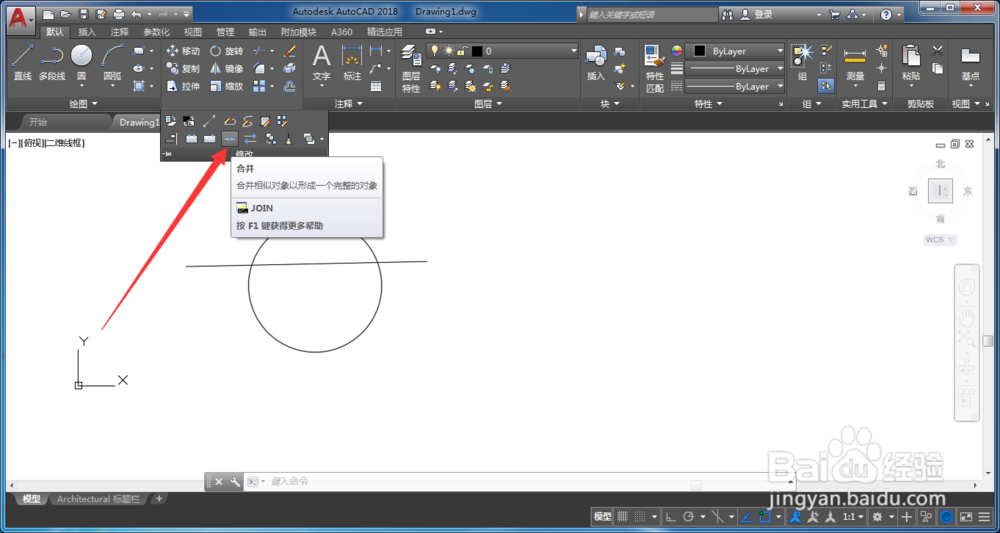
2、然后我们依次选择需要合并的两个线段,然后敲击回车,
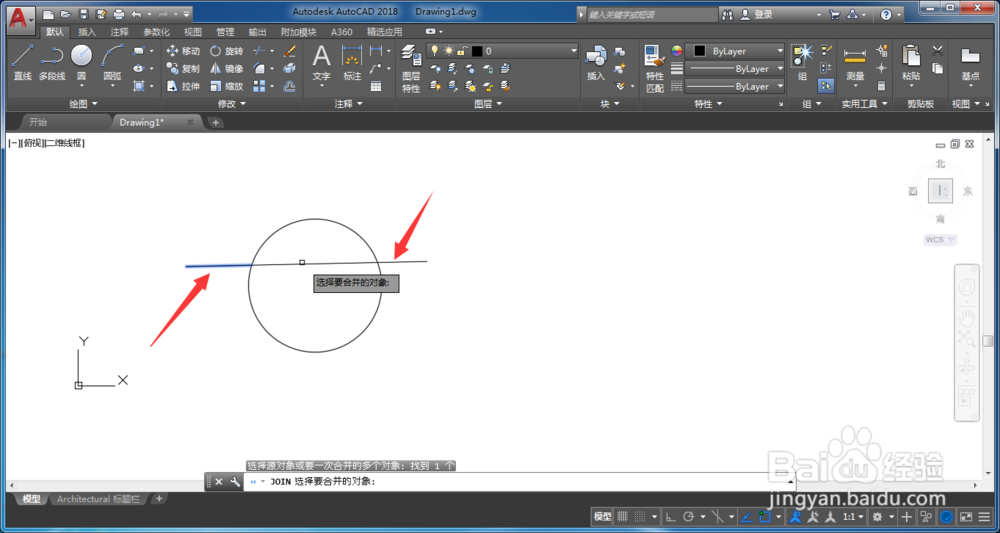
3、再回到操作界面,我们选择这两条直线会发现它被合并成一条直线了已经,

4、总结:
1、首先在工具栏【修改】选项卡里面,选择【合并】命令,
2、然后依次选择需要合并的线段,选择完以后敲击回车,
3、然后选择任意一个被合并的,现在我们发现他们已经合并为一个整体,
声明:本网站引用、摘录或转载内容仅供网站访问者交流或参考,不代表本站立场,如存在版权或非法内容,请联系站长删除,联系邮箱:site.kefu@qq.com。
阅读量:162
阅读量:120
阅读量:108
阅读量:195
阅读量:116